Поправете грешка в Excel stdole32.tlb в Windows 10
Microsoft Office е част от софтуера, който използвате ежедневно. Не можете да пренебрегнете важността на програмата MS Office , независимо дали съставяте документ, подготвяте лист с данни или представяте презентация. Поради няколко трудности с пакета Microsoft Office(Microsoft Office) , отварянето на Microsoft Word или Excel може да е кошмар. Когато стартирате Microsoft Word или Microsoft Excel , Windows се опитва да настрои Microsoft Office 2007 , което е досадно и в резултат получавате грешка stdole32.tlb. Продължете да четете тази статия, за да коригирате тази грешка.
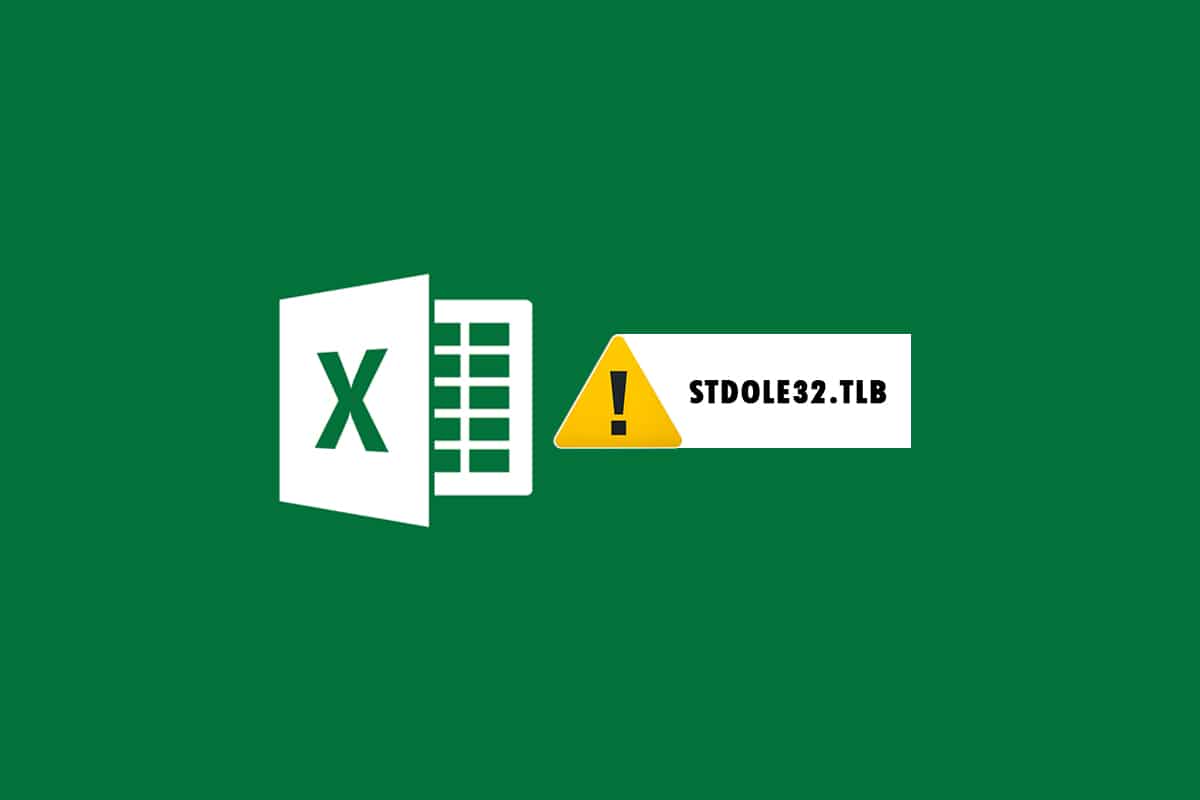
Как да поправите грешка в Excel stdole32.tlb в Windows 10(How to Fix Excel stdole32.tlb Error in Windows 10)
- Грешка в Excel stdole32.tlb Изтичане на памет:(Error in Excel stdole32.tlb Memory Leak: ) Когато възникне проблем с изтичане на памет, размерът на паметта на Excel редовно се увеличава, което намалява цялостната производителност на системата. Той също така инициира безкраен цикъл или многократно изпълнение на една и съща работа.
- Грешка stdole32.Tlb Логическа грешка:(Error stdole32.Tlb Logic Fault:) Въпреки присвояването на правилния вход, може да започнете да получавате грешен изход поради тази логическа грешка. Основната причина за тази грешка е грешка в изходния код на Microsoft Corporation , който отговаря за обработката на всички входящи данни.
- Срив на грешка stdole32.tlb:(stdole32.tlb Error Crash: ) Тази грешка не позволява на вашия софтуер на Excel да изпълнява каквито и да било задачи. Освен това програмата Excel не е в състояние да осигури подходящ изход в отговор на дадения вход.
Тази грешка възниква, когато програмите на Excel се сринат или не успеят. Грешката означава, че някакъв код не работи по време на изпълнение, но не означава непременно, че е повреден. Тази грешка в Excel(Excel Error) е доста досадна, тъй като възпрепятства процеса. Потребителите на Excel(Excel) 2007 често се сблъскват с този проблем, въпреки че той не е ограничен. Потребителите на Excel 2019 и 2016 също съобщават за този проблем. Тази статия ще бъде много полезна, ако имате проблеми с тази грешка в Excel .
Метод 1: Поправете Microsoft Office(Method 1: Repair Microsoft Office)
Както беше посочено по-горе, клиентите изпитват грешката поради грешка в продукта на Microsoft Office . Поправката на Microsoft Office 2007 е първата опция, която можете да опитате. В случай на повреда на файлове, файловете ще бъдат заменени с нови, когато Microsoft Office бъде поправен. В резултат на това се препоръчва да коригирате пакета Microsoft Office 2007 , тъй като това е редовен проблем с Excel 2007 . Това ще разреши повредата на файла и файловете ще бъдат заменени с нови, когато Microsoft Office бъде поправен. Ето действията, които трябва да предприемете:
1. Натиснете едновременно Windows + R keys , за да отворите диалоговия прозорец Изпълнение .(Run)
2. Въведете appwiz.cpl и натиснете клавиша Enter, за(Enter key) да отворите аплета за Програми и функции(Programs and Features) .

3. Щракнете с десния бутон(Right-click) върху Microsoft Office 2007 и щракнете върху Промяна(Change) .

4. Щракнете върху Да(Yes) в подканата.
5. След това щракнете върху Ремонт(Repair) и след това Продължи(Continue) .

6. Отново щракнете върху Ремонт(Repair) .

7. След като Microsoft Office 2007 завърши ремонта си, щракнете върху Close .

Метод 2: Актуализирайте Windows(Method 2: Update Windows)
Актуализациите на Windows(Windows) решават различни проблеми и грешки. Проверете, за да определите дали най-актуалната корекция е приложена към вашия Windows . В резултат на това ще актуализирате операционната система на този етап, за да разрешите проблема. Прочетете нашето ръководство за това как да изтеглите и инсталирате най-новата актуализация на Windows 10,(How to Download and Install Windows 10 Latest Update) за да го направите.

Прочетете също: (Also Read:) Коригирайте Microsoft Office да не се отваря в Windows 10(Fix Microsoft Office Not Opening on Windows 10)
Метод 3: Стартирайте сканиране на злонамерен софтуер(Method 3: Run Malware Scan)
Ако все още срещате този проблем в Excel , след като сте изпробвали горните решения, възможно е вирус или злонамерен софтуер да е проникнал в системата ви и да причинява грешката stdole32.tlb. В резултат на това сканирането и премахването на злонамерен софтуер или вирус от вашия компютър е силно препоръчително. Прочетете нашето ръководство за това как да премахнете зловреден софтуер от вашия компютър в Windows 10(How to Remove Malware from your PC in Windows 10) , за да го направите.

Метод 4: Поправете системни файлове(Method 4: Repair System Files)
Има вероятност някои жизненоважни системни файлове да са се повредили, което води до грешката stdole32.tlb в Excel . Сканирането на системните файлове ( SFC ) ще бъде от огромна помощ при справянето с този сценарий. Методът за SFC сканиране проверява всички повредени файлове, преди да ги поправи. В резултат на това се препоръчва да извършите пълно сканиране на системните файлове за проверка(Files Check) , за да разрешите проблема. Следват мерките, които трябва да предприемете. Прочетете нашето ръководство за това как да поправите системни файлове в Windows 10(How to Repair System Files on Windows 10) и следвайте стъпките, както е указано, за да поправите всичките си повредени файлове.

Прочетете също: (Also Read:) Как да копирате и поставите стойности без формули в Excel(How to Copy and Paste Values Without formulas in Excel)
Метод 5: Промяна на разрешението за ключовете на системния регистър(Method 5: Change Permission for Registry Keys)
Ако горната процедура не работи, опитайте се да промените различни разрешения в базата данни на системния регистър по този начин. Следвайте инструкциите по-долу, за да го направите.
Забележка:(Note:) За да избегнете допълнителни проблеми, се препоръчва да архивирате базата данни на системния регистър, преди да правите каквито и да е промени. В случай на неправилна конфигурация, можете да възстановите базата данни на системния регистър до предишно състояние, при което всичко е работило добре.
1. Натиснете едновременно Windows + R keys , за да стартирате диалоговия прозорец Изпълнение .(Run )
2. Въведете regedit и натиснете клавиша Enter, за(Enter key) да отворите прозореца на редактора на системния регистър(Registry Editor) .

3. Щракнете върху Да(Yes) в подканата за контрол на потребителските акаунти .(User Account Control)
4. Изберете Файл(File) , след това Експортиране(Export) от падащото меню.

4. След това въведете Име на файла(File name) . Под Диапазон за експортиране(Export range) изберете Всички(All) и щракнете върху Запиши(Save) .

5. Отидете до дадения път за местоположение в редактора на системния регистър(Registry Editor) .
HKEY_CLASSES_ROOT\Excel.Chart.8

6. Щракнете с десния бутон(Right-click) върху Excel.Chart.8 и изберете Разрешения(Permissions) от падащото меню.
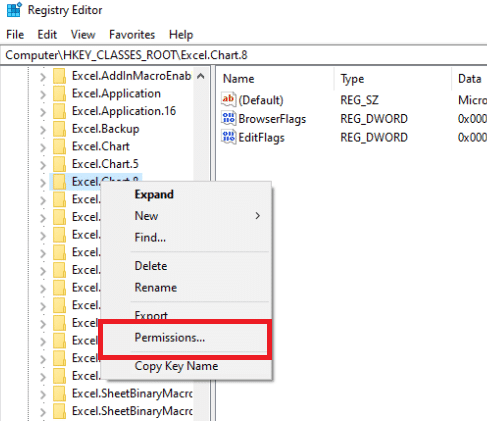
7. Щракнете върху Добавяне(Add) в прозореца Разрешения.
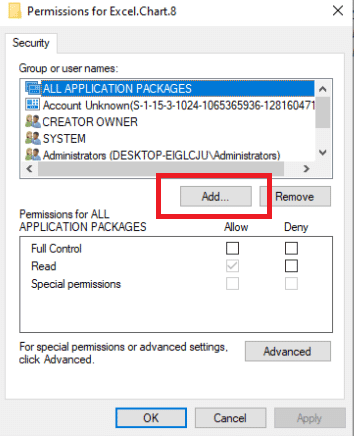
8. Въведете Everyone под Въведете имената на обектите(Enter the object names) и след това щракнете върху Проверка на имената(Check Names) .

9. За да потвърдите добавянето на елемента Всеки(Everyone) , щракнете върху OK .

10. След това щракнете върху бутона Разширени(Advanced) .

11. Променете собственика, като щракнете върху Промяна(Change) .

12. Въведете Everyone под Въведете имената на обектите(Enter the object names) и след това щракнете върху Проверка на имената(Check Names) .

13. За да потвърдите добавянето на елемента Всеки(Everyone) , щракнете върху OK .

14. След това щракнете върху Приложи(Apply) и след това OK .

15. Изберете Всеки(Everyone) под Разрешения(Permissions) и поставете отметка в квадратчетата Пълен контрол(Full Control) и Четене(Read) .

16. Щракнете върху Приложи(Apply) и OK .

17. Натиснете клавиша F5, за(F5 key) да обновите базата данни на системния регистър, което води до създаването на нов подключ с име Протокол (Protocol)под(Sub) Excel.Chart.8.
18. Повторете стъпки 7(Steps 7) – 16 , за да актуализирате разрешенията на този ключ.
19. Обновете базата данни на системния регистър, като натиснете клавиша F5(F5 key) и повторете процедурите, за да предоставите разрешение на подключа StdFileEditing\Server .
20. Накрая затворете прозореца на редактора на системния регистър(Registry Editor) .
Метод 6: Изтрийте ключовете на Office от базата данни на системния регистър(Method 6: Delete Office Keys from Registry Database)
За да коригирате тази грешка, ще трябва да се справите с системния регистър още веднъж. Преди да направите каквито и да е промени в регистрацията, препоръчваме ви да направите резервно копие на базата данни на системния регистър. Можете да направите резервно копие, както направихте в предишния метод. Ако има неправилна конфигурация на системния регистър, можете да възстановите базата данни на системния регистър до предишно състояние, при което всичко функционираше добре. Разберете как да извършите описаните действия, за да коригирате грешката stdole32.tlb.
Забележка:(Note:) Ако не можете да премахнете или намерите ключове, не се притеснявайте за това; това няма да повлияе на резултата от отстраняването на неизправности.
1. Натиснете едновременно Windows + R keysдиалоговия прозорец Изпълнение(Run dialog box) .
2. Въведете regedit и натиснете клавиша Enter, за(Enter key) да отворите прозореца на редактора на системния регистър(Registry Editor) .

3. Щракнете върху Да(Yes) в подканата.
4. Изберете Файл(File) , след това Експортиране(Export) от падащото меню.

5. След това въведете Име на файл. (File name.)Под Диапазон за експортиране(Export range) изберете Всички(All) и щракнете върху Запиши(Save) .

6. Отидете на следното място в редактора на системния регистър(Registry Editor) .
HKEY_CURRENT_USER\Software\Microsoft\Office

7. Щракнете с десния бутон(Right-click) върху подключовете Word и Excel и изберете Delete , за да ги премахнете.

8. След това отворете подпапките 8.0, 9.0, 10.0, 11.0 и 12.0(8.0, 9.0, 10.0, 11.0, and 12.0) и изтрийте(delete) подключовете Excel и Word .
Забележка 1:(Note 1:) Ако имате проблеми с Word , изтрийте подключа Word и ако имате проблеми и с двете, изтрийте и Word , и Excel .
Забележка 2:(Note 2: ) Ако не можете да намерите тези подпапки, потърсете други версии като 15.0 и 16.0(15.0 and 16.0) .

9. Щракнете върху Да(Yes) , за да потвърдите изтриването на ключа.
10. По същия начин изтрийте (delete)подключовете(subkeys) с етикет Word и Excel в пътя
HKEY_LOCAL_MACHINE\SOFTWARE\Wow6432Node\Microsoft\Office.

11. Накрая затворете прозореца на редактора на системния регистър(Registry Editor ) .
Прочетете също: (Also Read:) Как да спрете отварянето на Microsoft Teams при стартиране(How to Stop Microsoft Teams from Opening on Startup)
Метод 7: Изтриване на временни файлове(Method 7: Delete Temporary Files)
Някои(Certain) данни се кешират от приложенията, за да се подобри скоростта на зареждане и потребителското изживяване. Въпреки това, този кеш може да се повреди с времето, което пречи на ключовите системни функции. Твърде много кеширани данни също причиняват тази грешка при изтичане на памет. В резултат на това ще изтриете всички временни файлове на компютъра, както е показано в стъпките по-долу, за да коригирате грешката stdole32.tlb.
1. Натиснете едновременно Windows + R keysдиалоговия прозорец Изпълнение(Run dialog box) .
2. Въведете %temp% и натиснете клавиша Enter, за(Enter key) да отворите папката temp(temp folder) .
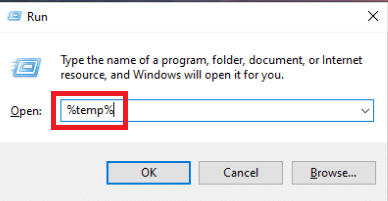
3. За да изберете всички файлове, натиснете Ctrl + A keys и след това клавишите Shift + Delete keys , за да ги премахнете напълно.

Метод 8: Преименувайте инсталационния файл(Method 8: Rename Setup File)
Преименуването на инсталационния файл може да ви помогне да заобиколите този проблем при някои обстоятелства. Този проблем с Excel може да бъде решен по този начин. Като пример,
1. Натиснете Windows + I keys за да отворите File Explorer .
2. Придвижете се до следния път(path) за местоположение .
C:\Program Files\Common Files\microsoft shared\OFFICEX\Office Setup Controller
Забележка 1:(Note 1:) Ако не можете да навигирате до този път, опитайте следния път.
C:\Program Files (x86)\Common Files\microsoft shared\OFFICEX\Office Setup Controller
Забележка 2:(Note 2:) X трябва(X) да бъде заменен с версията на Microsoft Office(version of Microsoft Office) , инсталирана във вашата система.

3. Сега щракнете с десния бутон(right-click) върху инсталационния файл(setup file) и изберете Преименуване.(Rename.)
Забележка(Note) : Преименувайте файла на нещо различно от Setup .

4. Потвърдете(Confirm) всички подкани, ако има такива.
5. Когато срещнете грешката, стартирайте програмата и изберете OK .
Прочетете също: (Also Read:) Как да заключите или отключите клетки в Excel(How To Lock Or Unlock Cells In Excel)
Метод 9: Деинсталиране на последните актуализации(Method 9: Uninstall Recent Updates)
Всички предишни несъвместими актуализации на вашия компютър с Windows 10 също може да не причинят този проблем. Ето защо(Hence) ви препоръчваме да деинсталирате последните актуализации, инсталирани на вашия компютър, за да разрешите грешката в Excel stdole32.tlb. Много е лесно да се изпълни задачата, а стъпките са демонстрирани по следния начин.
1. Натиснете клавиша Windows(Windows key ) и въведете Control Panel . След това щракнете върху Отвори(Open ) , както е показано.
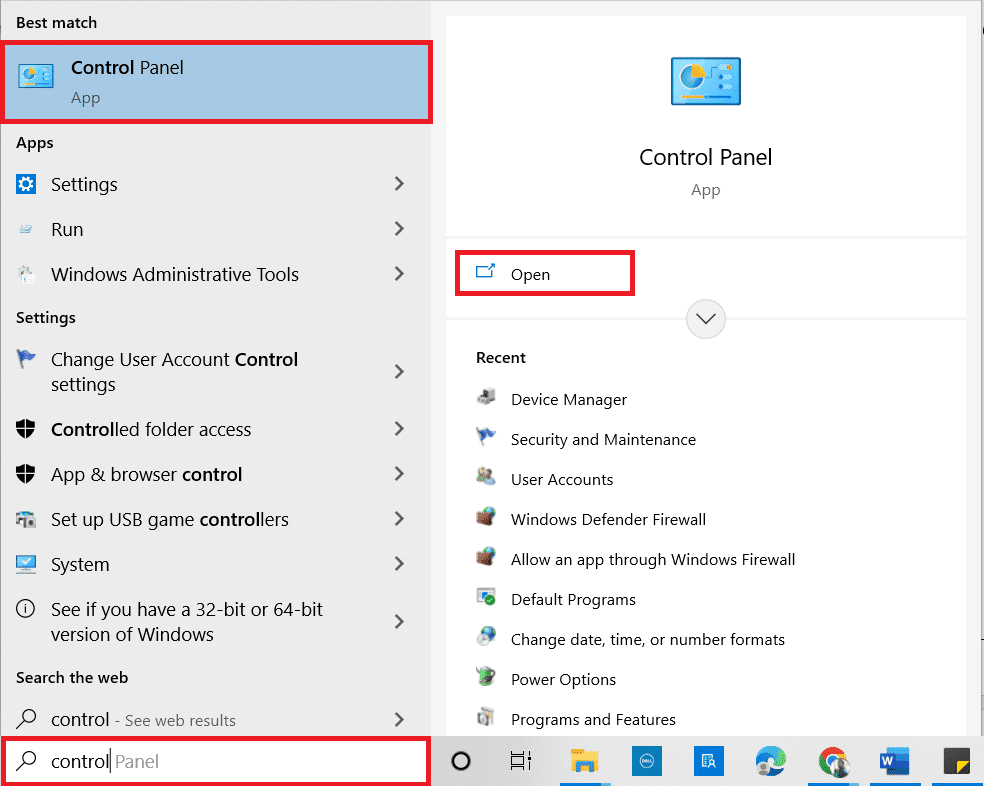
2. Задайте Преглед по(View by) като Категория(Category) .
3. Сега щракнете върху опцията Деинсталиране на програма под менюто (Uninstall a program )Програми(Programs ) , както е показано.

4. Щракнете върху Преглед на инсталираните актуализации(View installed updates ) в левия панел, както е показано.

5. Сега потърсете и изберете най-новата актуализация, като се обърнете към Инсталирана на(Installed On the ) датата и щракнете върху опцията Деинсталиране(Uninstall ) , както е показано по-долу.

6. Накрая потвърдете всяка подкана и рестартирайте компютъра си(restart your PC) .
Метод 10: Преинсталирайте Microsoft Office(Method 10: Reinstall Microsoft Office)
Много хора изпитват тази грешка stdole32.tlb поради непълна инсталация на дефектно приложение на Microsoft Office . В резултат на това се препоръчва да изтриете напълно Office и след това да го инсталирате отново, след като го получите от официалния уебсайт на Microsoft . Ръчното деинсталиране на приложение няма да изтрие никакви остатъчни компоненти от машините. За да премахнете Office от компютъра си, изпълнете следните стъпки:
1. Натиснете едновременно Windows + I keys Настройки(Settings) .
2. Изберете Приложения(Apps) .

3. Превъртете надолу и щракнете върху Microsoft Office .

4. Щракнете върху Деинсталиране(Uninstall) .

5. Щракнете върху Деинсталиране(Uninstall) в изскачащия прозорец, след това върху Да(yes) от изскачащия прозорец.

6. След това рестартирайте компютъра(reboot the PC) .
7. Изтеглете Microsoft Office от официалния уебсайт(official website) .

Прочетете също: (Also Read:) Как да замразите редове и колони в Excel(How to Freeze Rows and Columns in Excel)
Метод 11: Извършете възстановяване на системата(Perform System Restore)
Ако нито един от тези методи не работи за вас, възстановете компютъра си до предишната му версия в краен случай. За да направите това, следвайте нашето ръководство за това как да използвате възстановяване на системата в Windows 10(How to use System Restore on Windows 10) и приложете инструкциите, както е показано. В крайна сметка компютърът ви ще бъде възстановен до предишно състояние, при което изобщо няма никакви грешки.
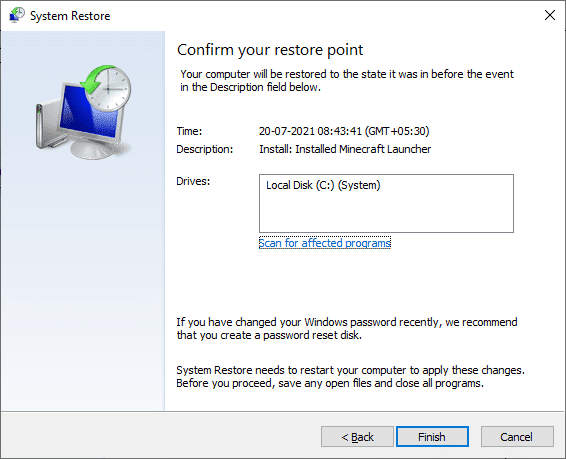
След като възстановите вашия компютър с Windows 10, проверете дали грешката е отстранена.
Препоръчва се:(Recommended:)
- Поправете Microsoft Store, който не работи в Windows 10(Fix Microsoft Store Not Working on Windows 10)
- Поправете грешка в работата на Windows 10 File Explorer(Fix Windows 10 File Explorer Working on it Error)
- Как да настроите фонова картина за Microsoft Word(How to Set Background Picture for Microsoft Word)
- Как да редактирате VCF файл на Windows 10(How to Edit VCF file on Windows 10)
Надяваме се, че сте намерили тази информация за полезна и че сте успели да разрешите грешката stdole32.tlb . Моля(Please) , уведомете ни коя техника е била най-полезна за вас. Ако имате въпроси или коментари, моля, използвайте формата по-долу.
Related posts
Поправете грешка в разрешенията на Word файл в Windows 10
Коригирайте Microsoft Office, който не се отваря в Windows 10
Copy Paste не работи в Windows 10? 8 начина да го поправите!
Fix Excel чака друго приложение, за да завърши OLE действие
Поправете извличането на данни. Изчакайте няколко секунди и опитайте да изрежете или копирате отново грешка в Excel
Как да замразите редове и колони в Excel
Поправете Microsoft Store, който не работи в Windows 10
Поправете грешка в League of Legends Directx в Windows 10
Поправете грешка в драйвера на Bluetooth в Windows 10
Поправете грешката за изчакване на часовника в Windows 10
Поправете грешка при въвеждане на мрежови идентификационни данни в Windows 10
Поправете грешка на I/O устройство в Windows 10
Поправете грешка INET_E_RESOURCE_NOT_FOUND в Windows 10
Поправете, че Alt+Tab не работи в Windows 10
Поправете грешката на устройството не е мигрирало в Windows 10
Поправете критична грешка при повреда на структурата в Windows 10
Коригирайте WORKER_INVALID грешка в син екран в Windows 10
Как да поправите повреден регистър в Windows 10
Поправете грешка при изключена връзка с мултимедия в Windows 10
Поправете грешка при влизане в Minecraft в Windows 10
